今回は、フォトグラメトリに挑戦したいと思います。
フォトグラメトリは初めてで、サイズ的にちょうどいい公園のゾウのオブジェをフォトグラメトリしてみたいと思います。カメラはα7Ⅳで撮影しました。
撮影方法は、ゾウの周りを上部、真ん中、ローアングルで一周しました。
3DF ZephyrのFree版は、50枚までの写真を使用することがでるようです。

写真は合計40枚撮影しました。
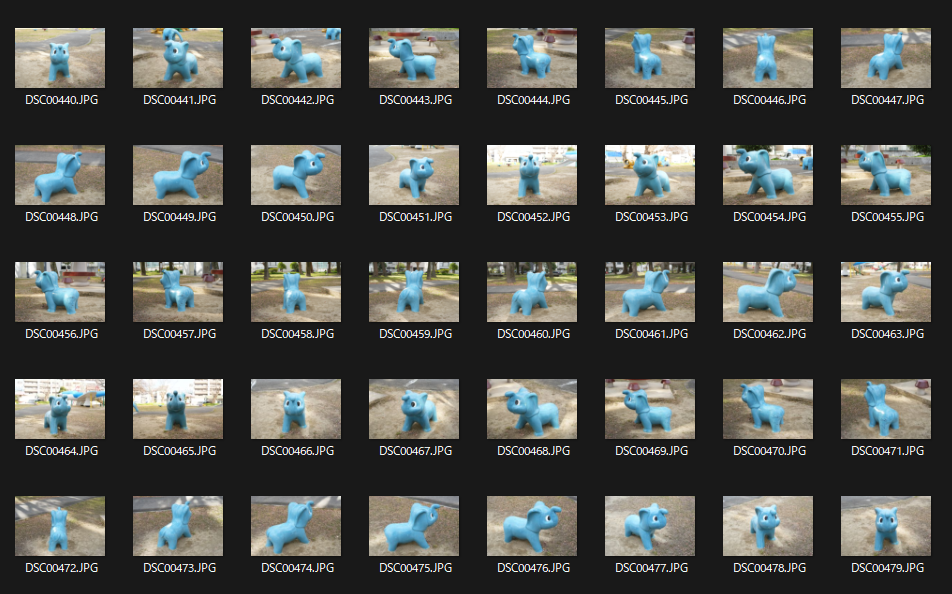
立ち上げて、真ん中のスペースに画像をそのままドラッグ&ドロップします。
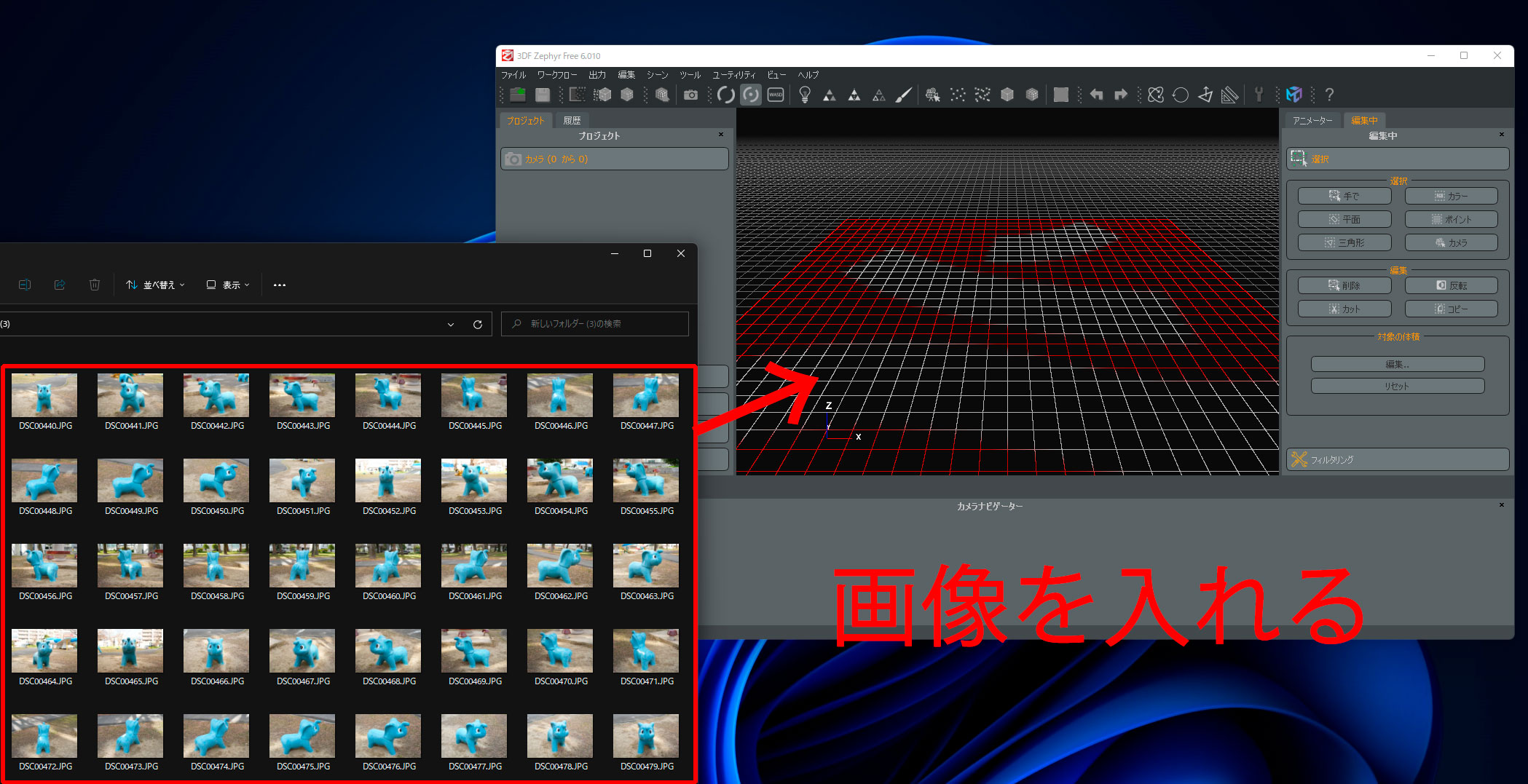
すると、プロジェクトウィザードウィンドウが立ち上がります。
次へをクリックしまます。
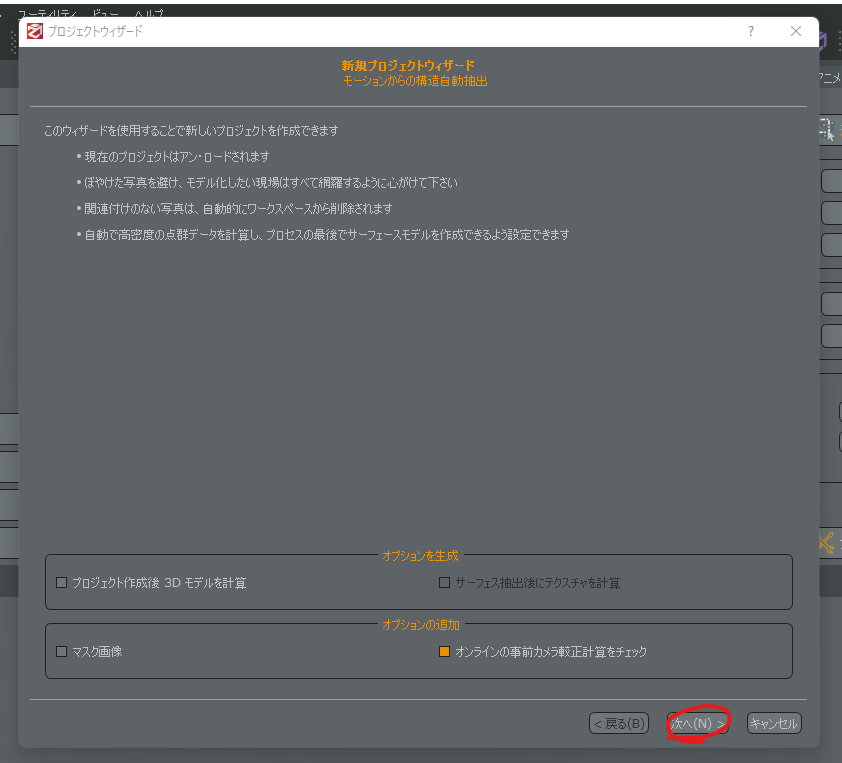
次に、写真選択ページウィンドウに変わります。
次へをクリックします。
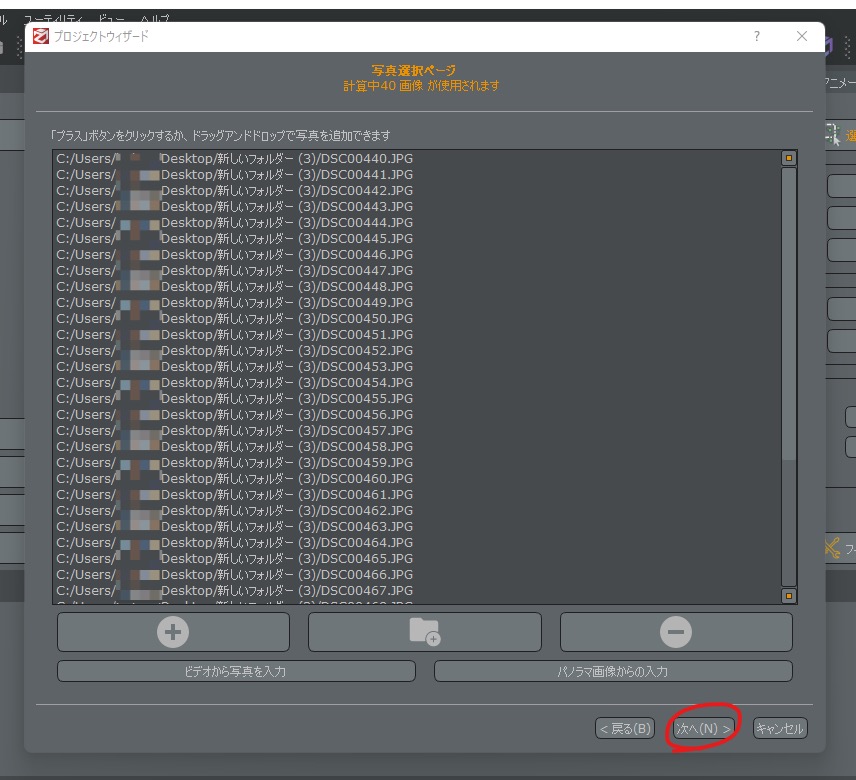
カメラ補正ページに変わります。
次へをクリックします。
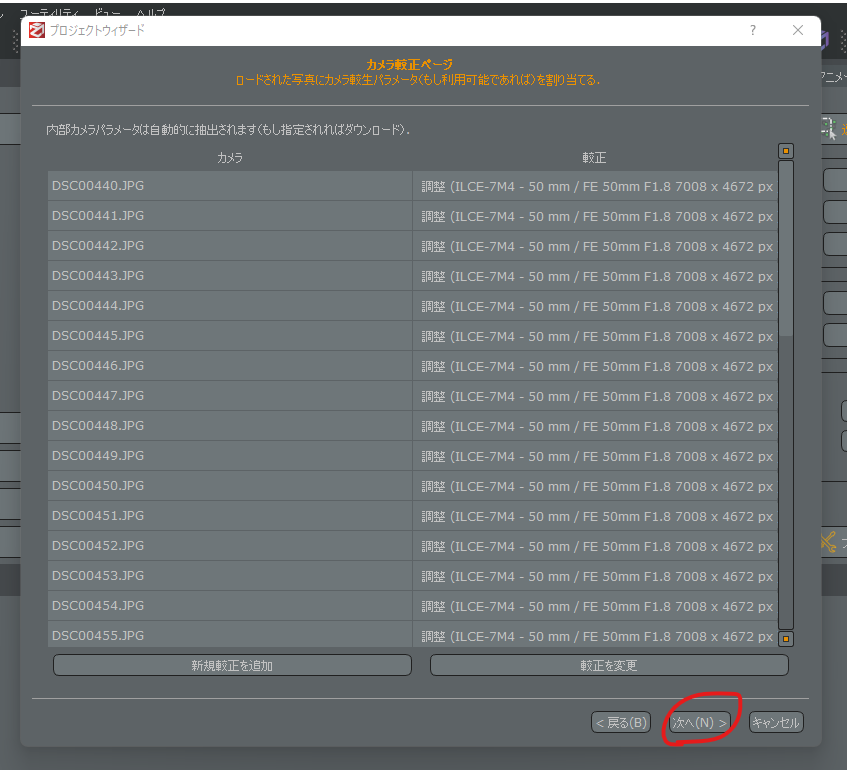
カメラ方向の選択画面に変更しますがそのまま次へをクリックします。
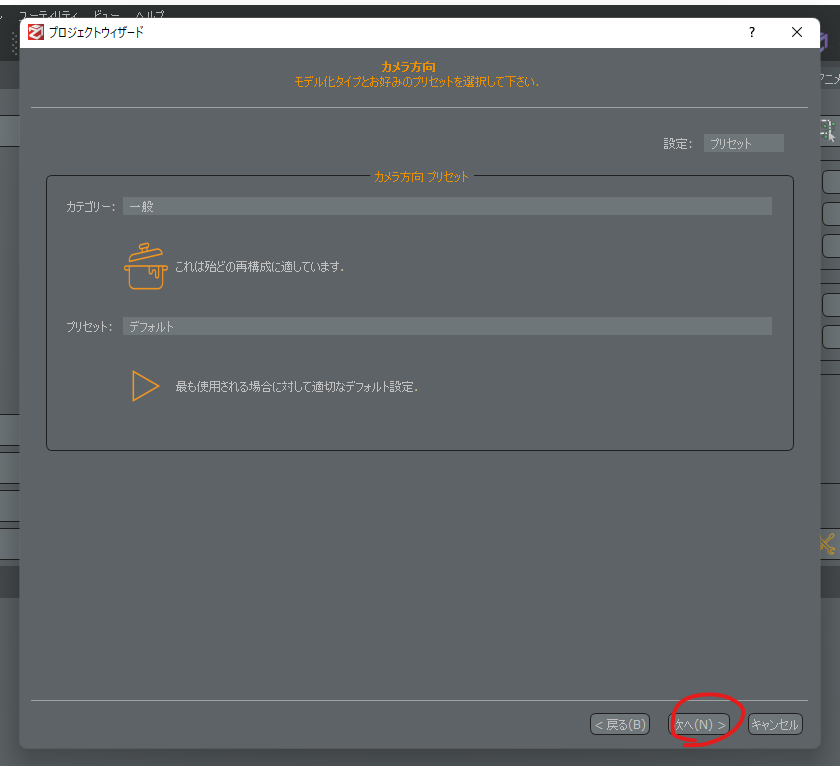
モデル化開始ウィンドウに変更します。
実行をクリックします。
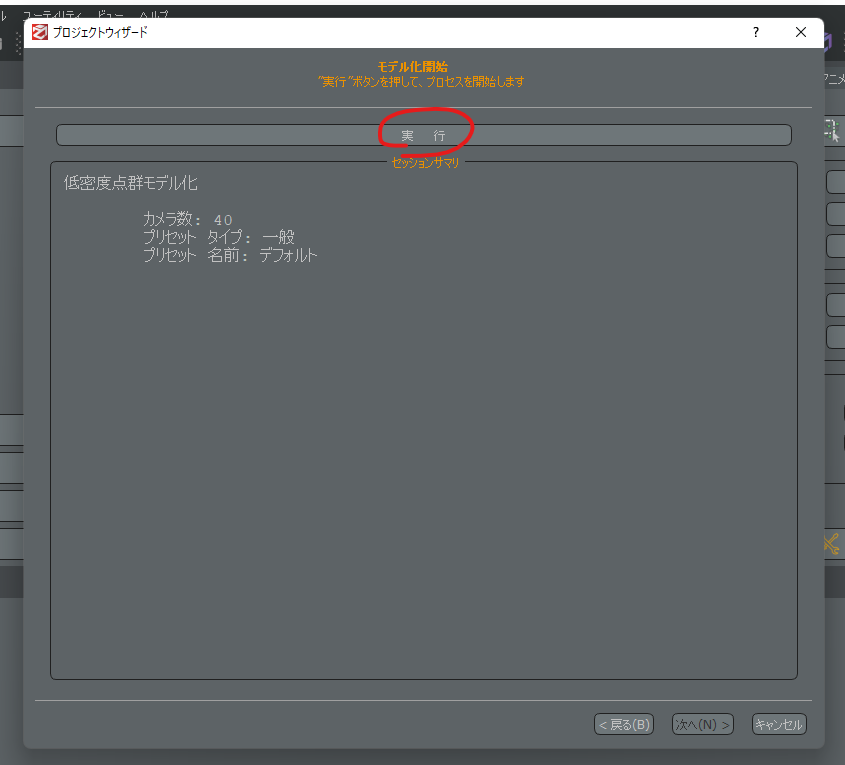
解析するのに少し時間がかかります。
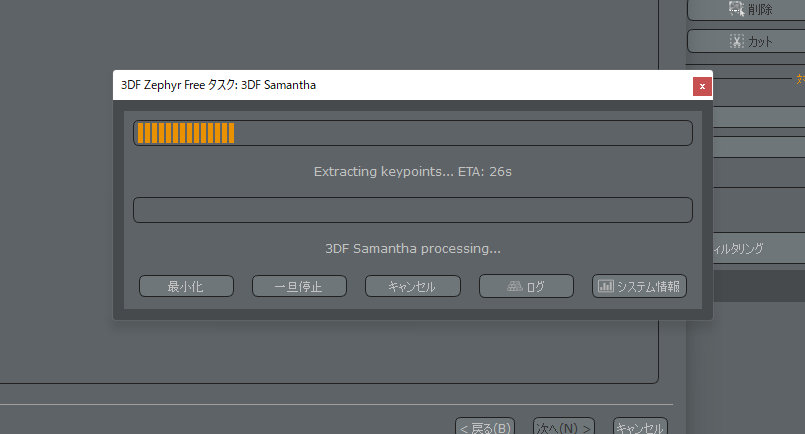
モデル化に成功しました。
完了をクリックします。
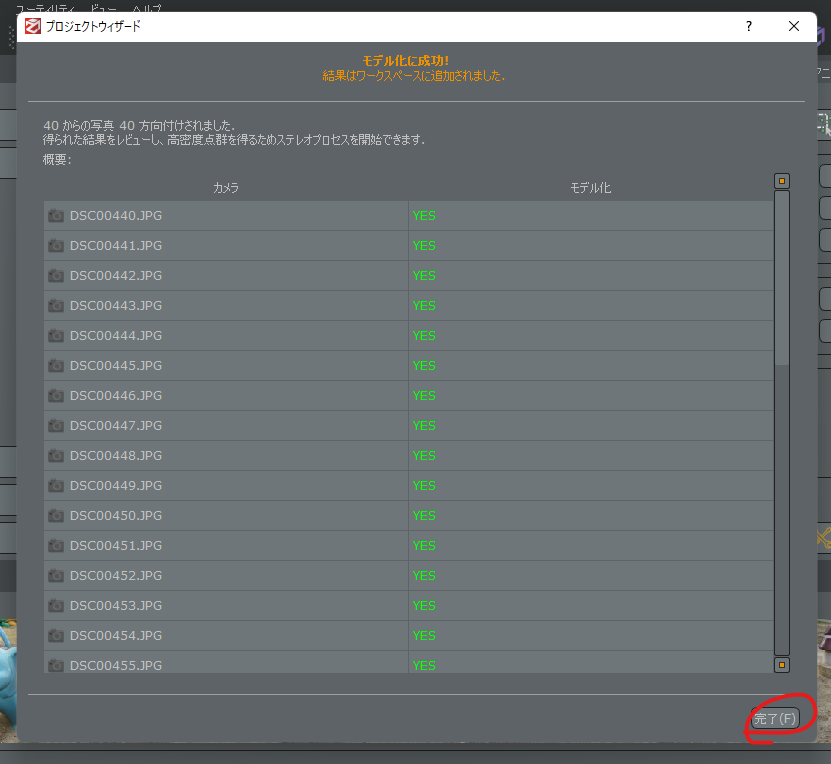
解析が終わるとこのような画面になります。
点々が集まっている部分があります。
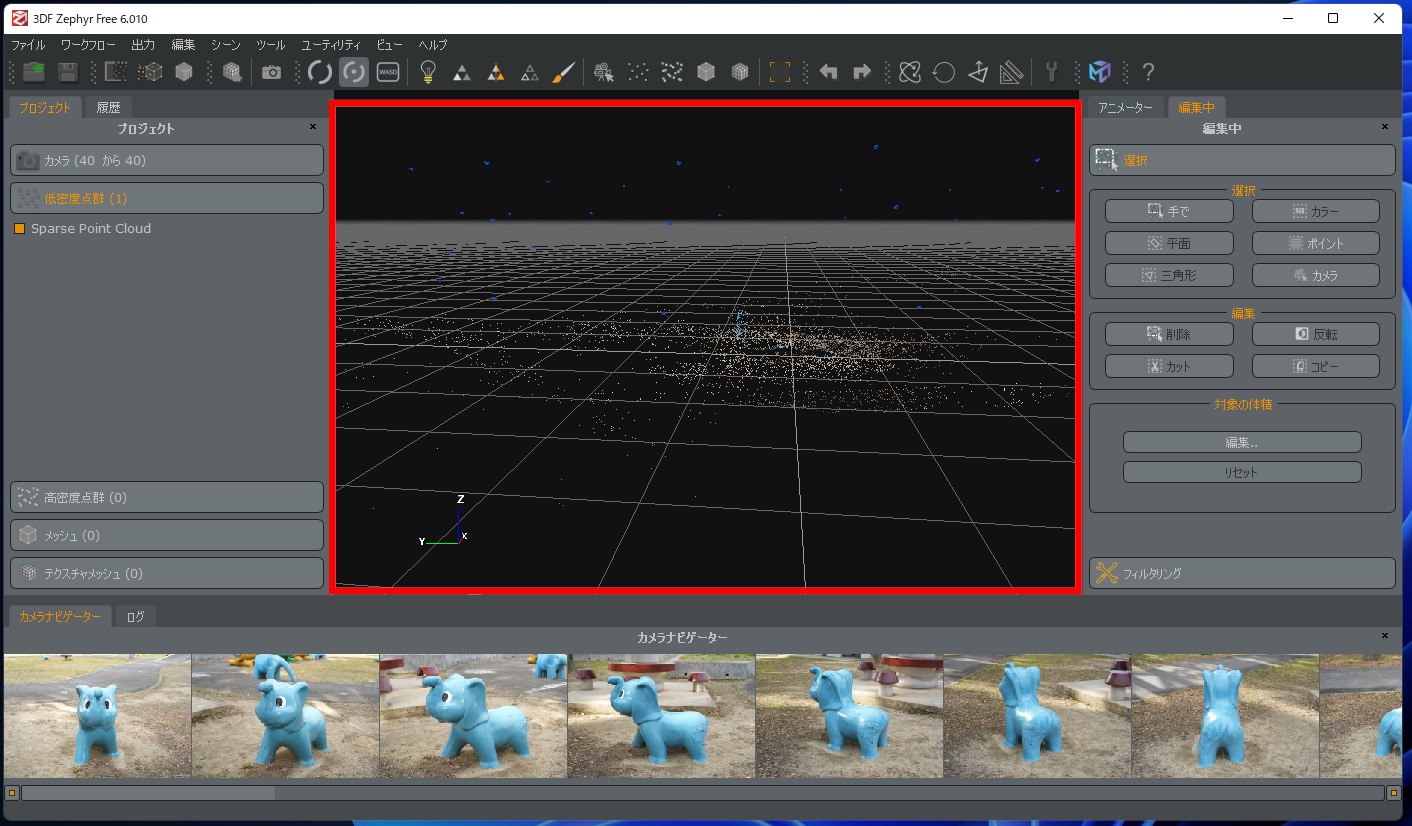
上部メニューアイコンの真ん中より右の方にある「境界ボックスを編集」を選択します。
象のオブジェのみを3D化したいので、周りの景色をトリミングします。
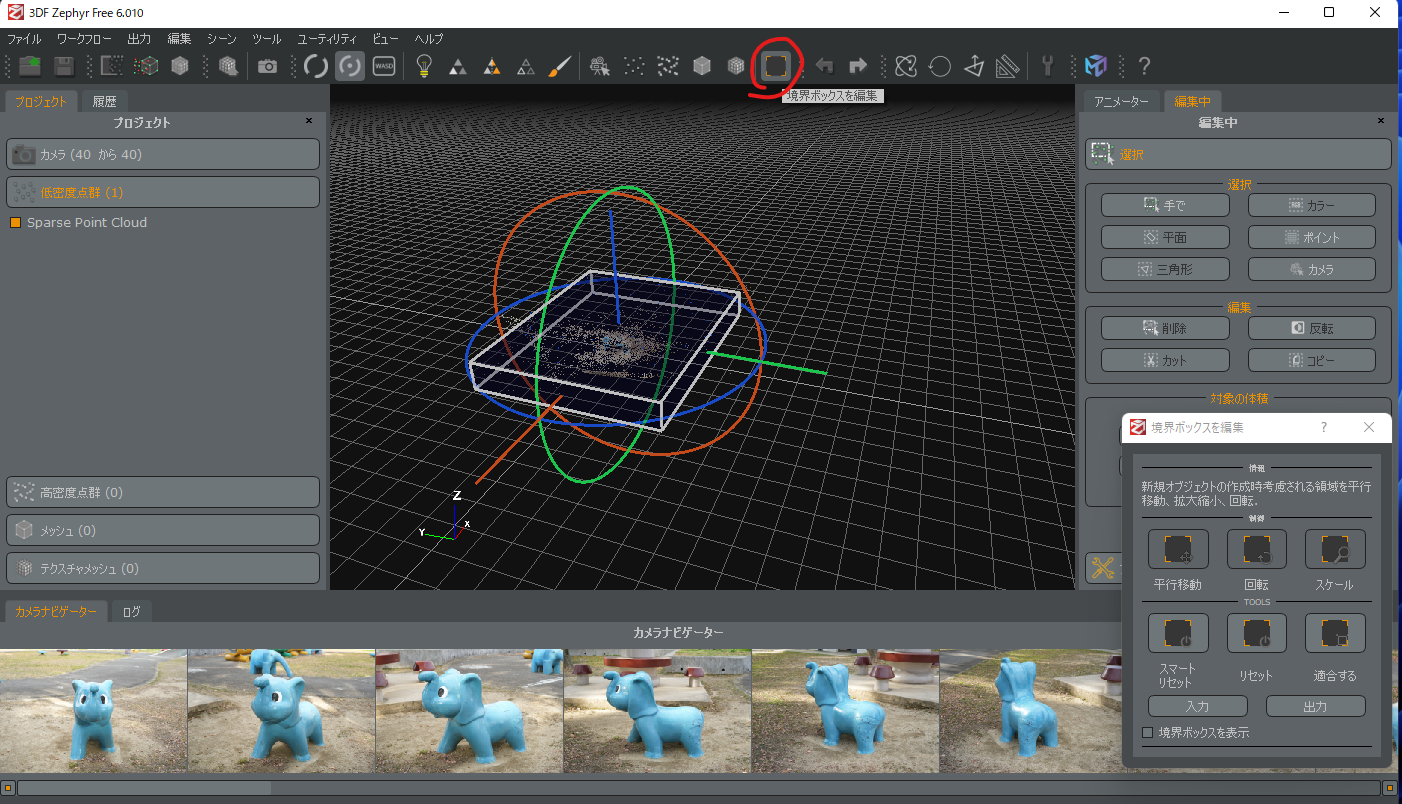
ボックスの側面を選択して縮めたり伸ばしたりすることができます。
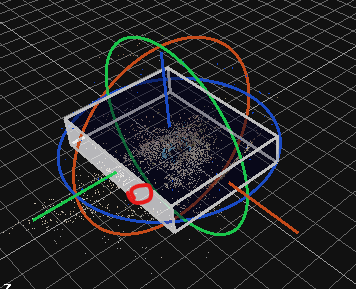
次に、上部メニューアイコンの左から4つ目の「3Dモデル生成」をクリックします。
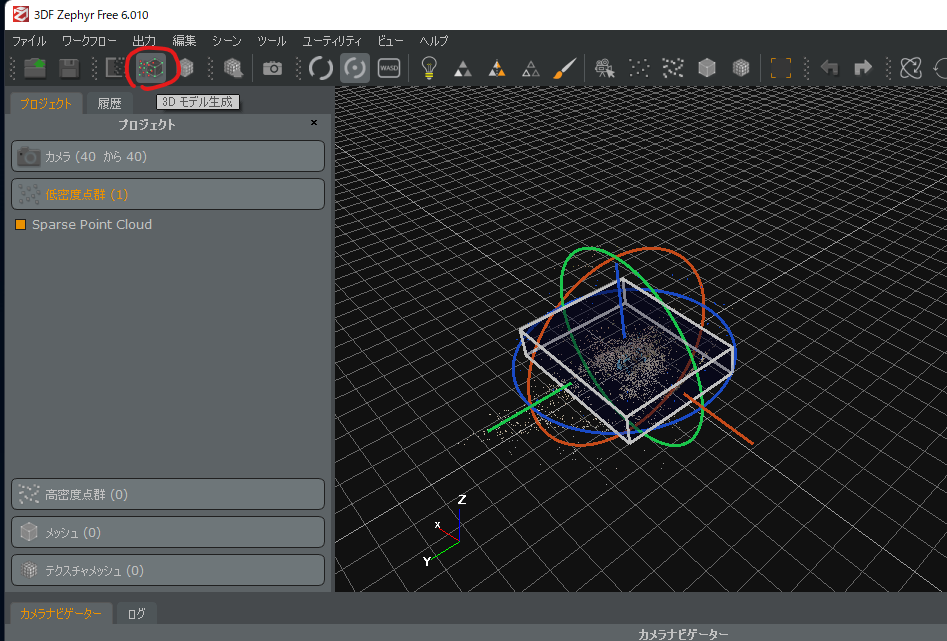
3Dモデル生成ウィザードウィンドウが立ち上がります。
次へをクリックします。
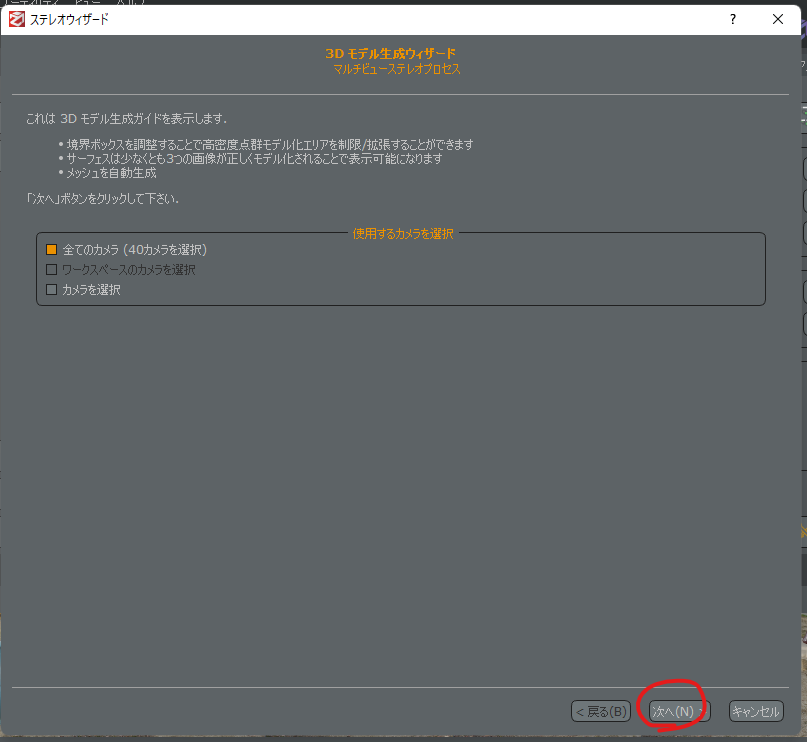
高密度点群作成ウィンドウに切り替わりました。
次へをクリックします。
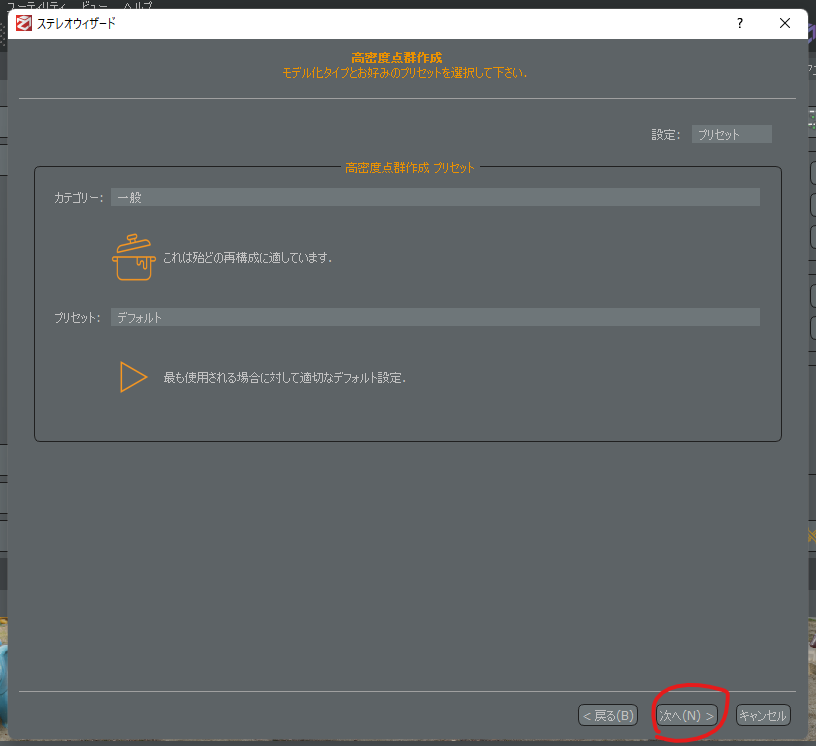
サーフェスモデル化に切り替わりました。
次へをクリックします。
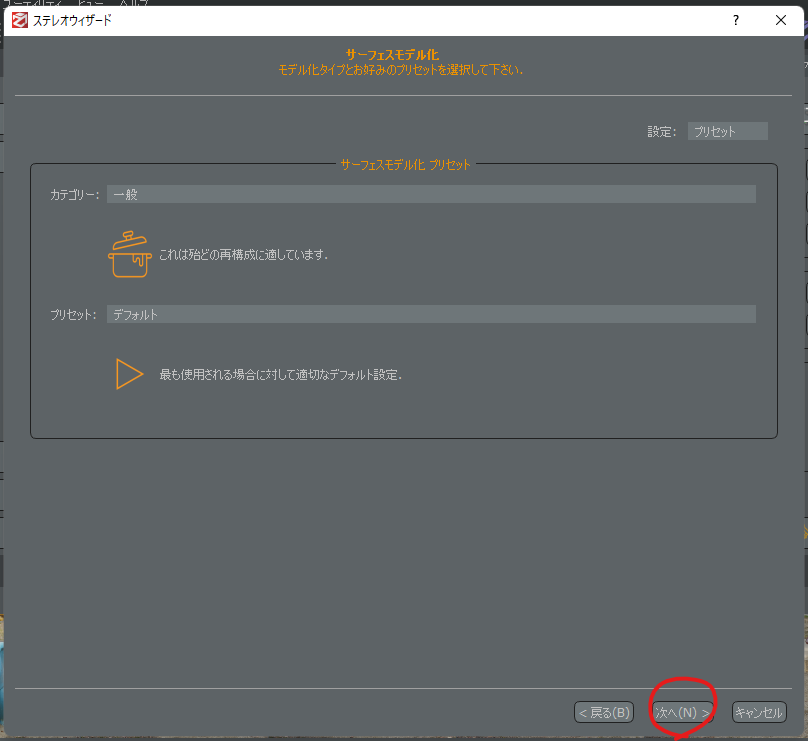
3Dモデル作成に切り替わります。
Runをクリックします。
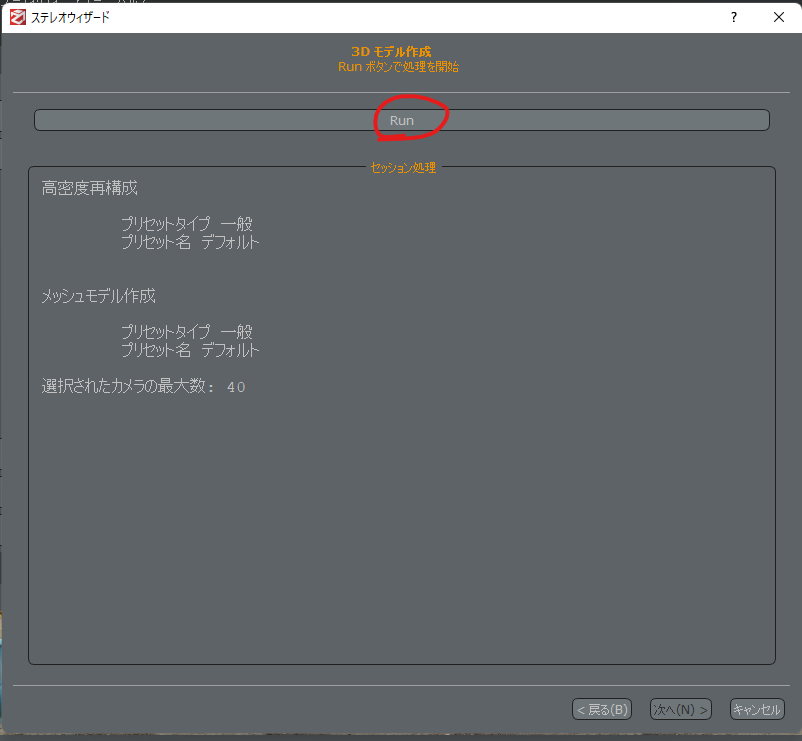
解析し始めました。
しばらく待ちます。
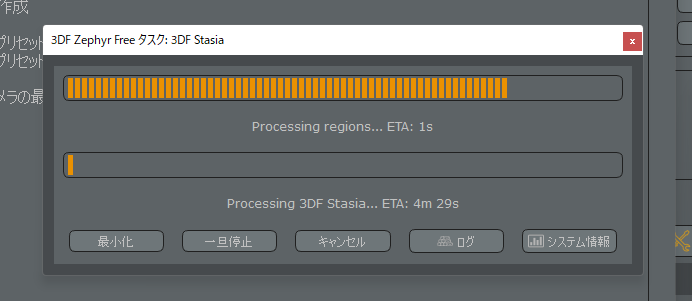
3Dモデル生成に成功と表示されました。
完了をクリックします。
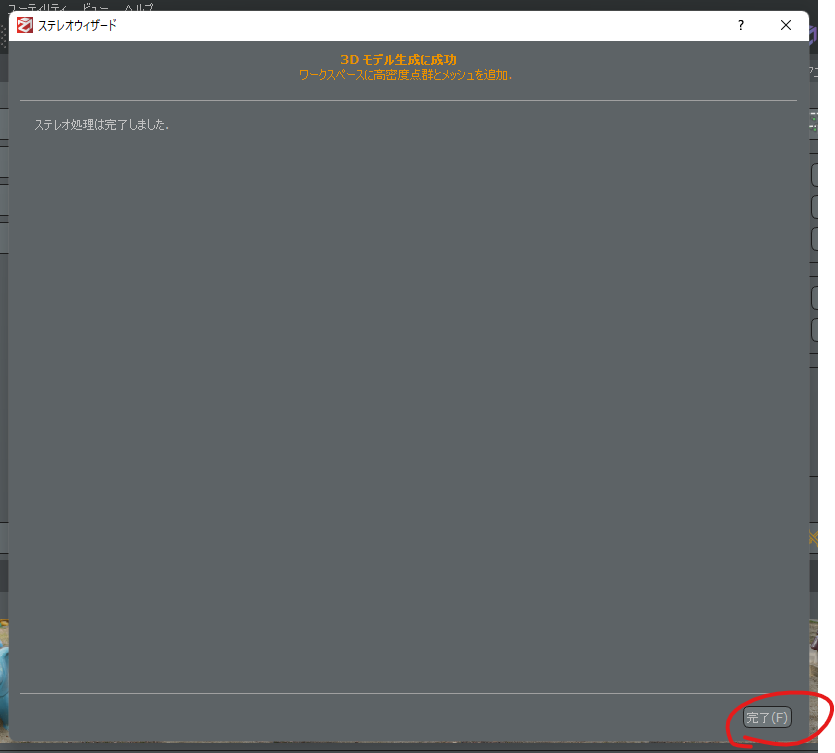
3Dモデルが生成されました。
境界ボックスを編集ウィンドウが開かれている場合は閉じてください。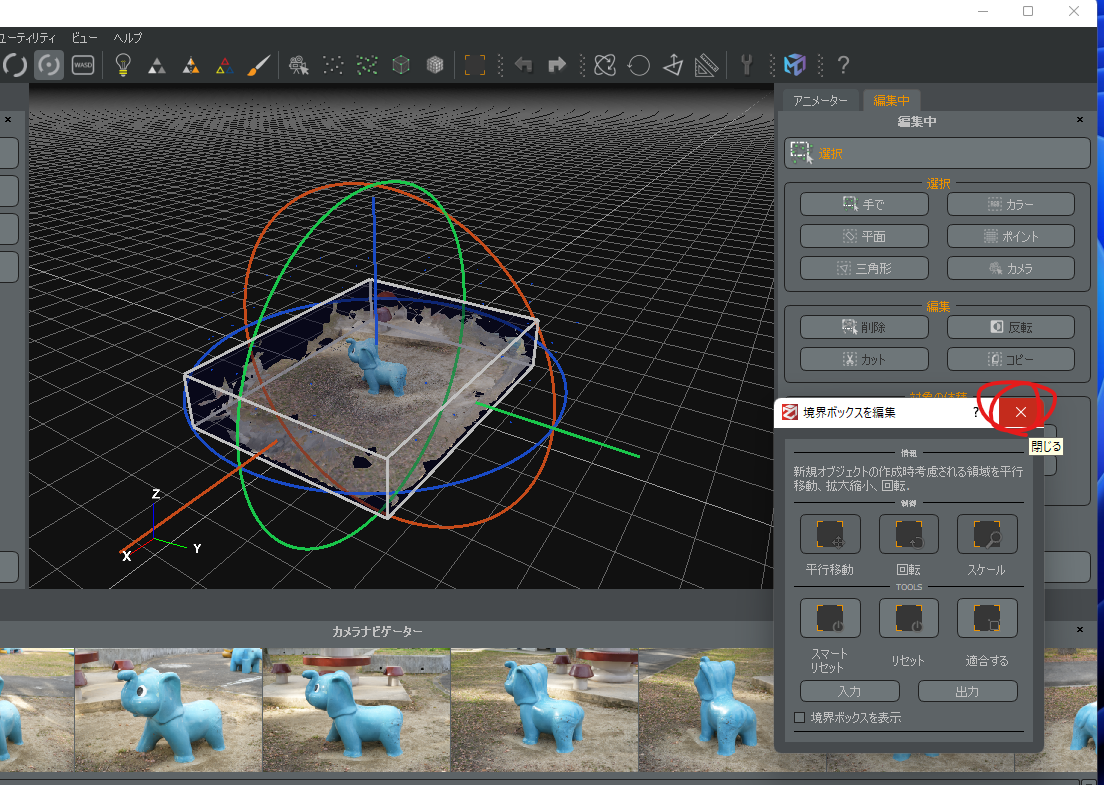
綺麗に3Dモデル化出来ています。
周辺の砂場は不要なので削除していきます。
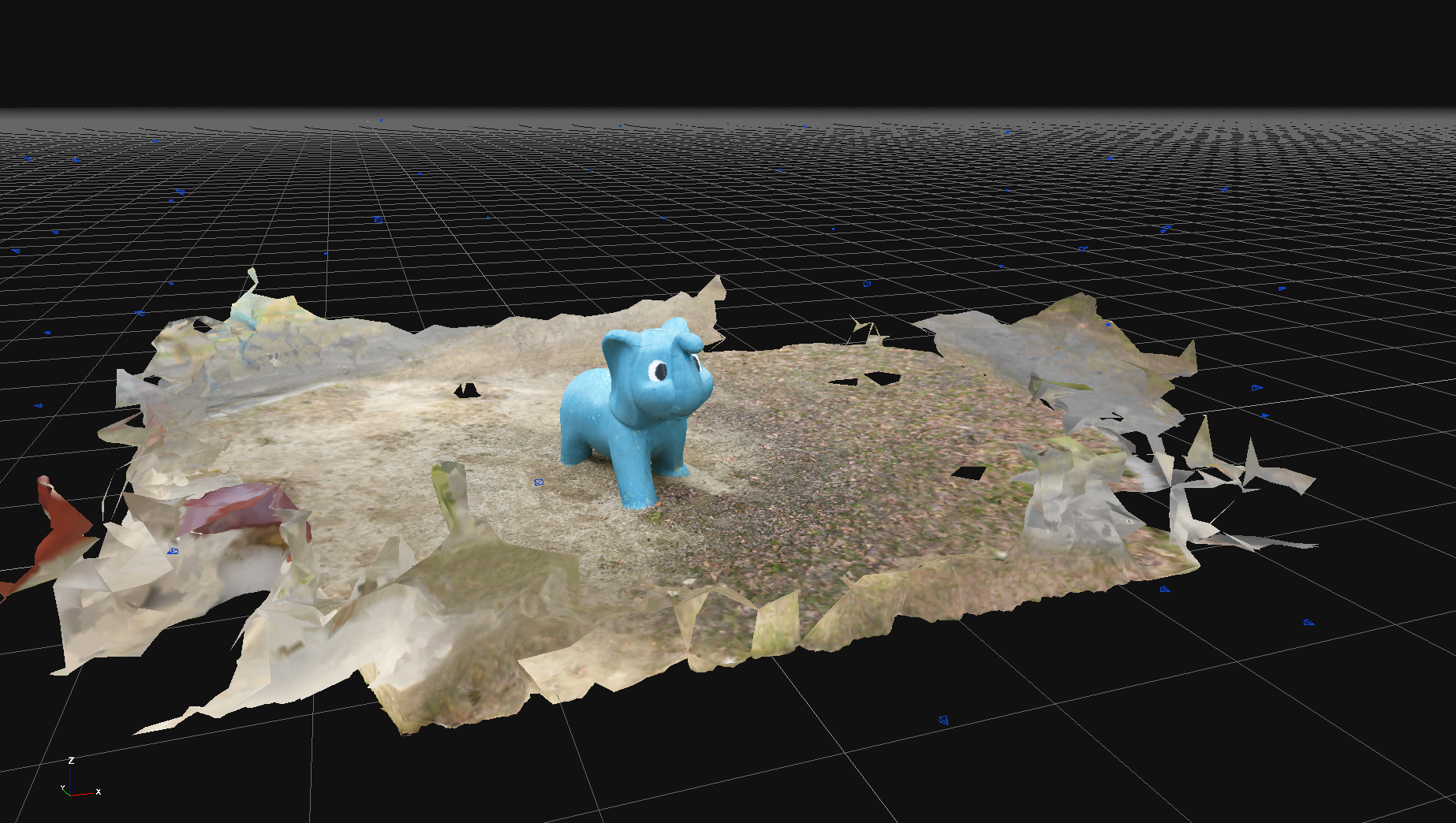
「編集中」タブをクリックします。
次に「手で」を選択します。
選択ウィンドウが出てきますので、「ポリライン」を選択します。
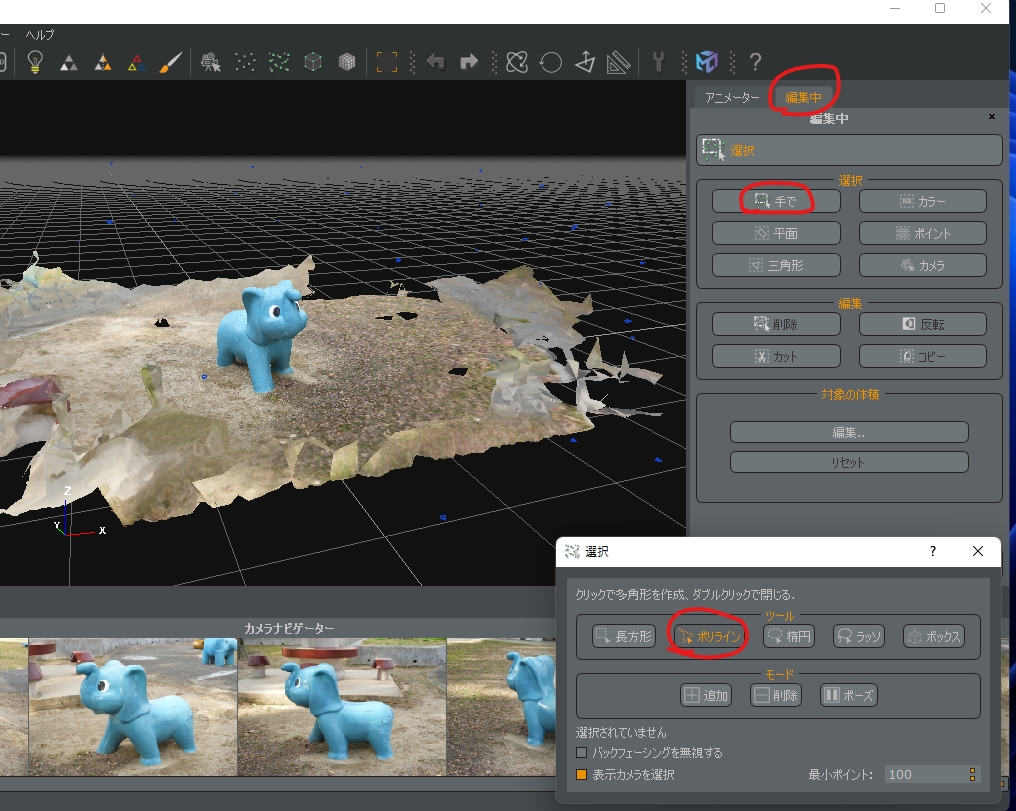
ラインをひけるようになります。
いらない部分をこのように囲みます。
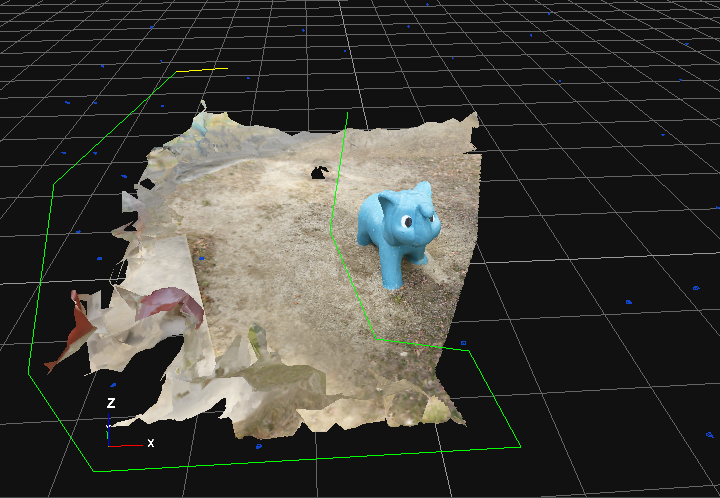
このように、始点と終点を繋ぐとこのように赤くなります。
キーボードのdeleteで削除できます。
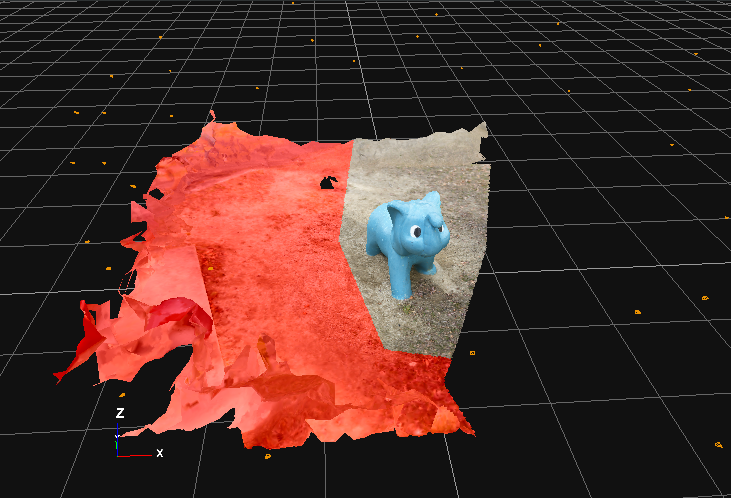
ポリラインツールを使用中だと視点の変更が出来ませんので選択ウィンドウのモードの右のボタンを切り替えながらいらない箇所を削除していきます。
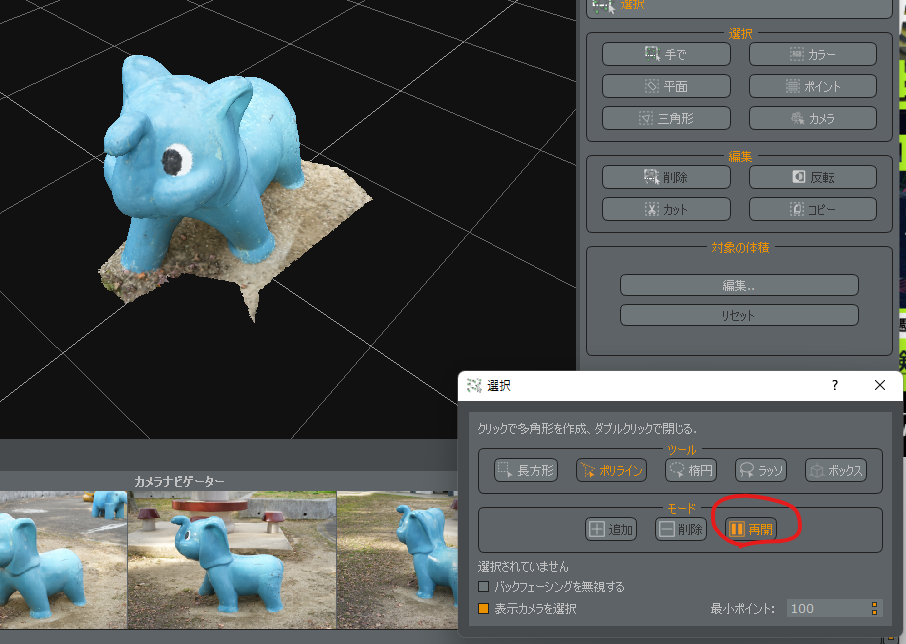
不要な部分を綺麗に削除することができました。

次に、このモデルを書き出したいと思います。
上部メニューアイコンの左から5つ目の「テクスチャ付きメッシュ作成」をクリックします。
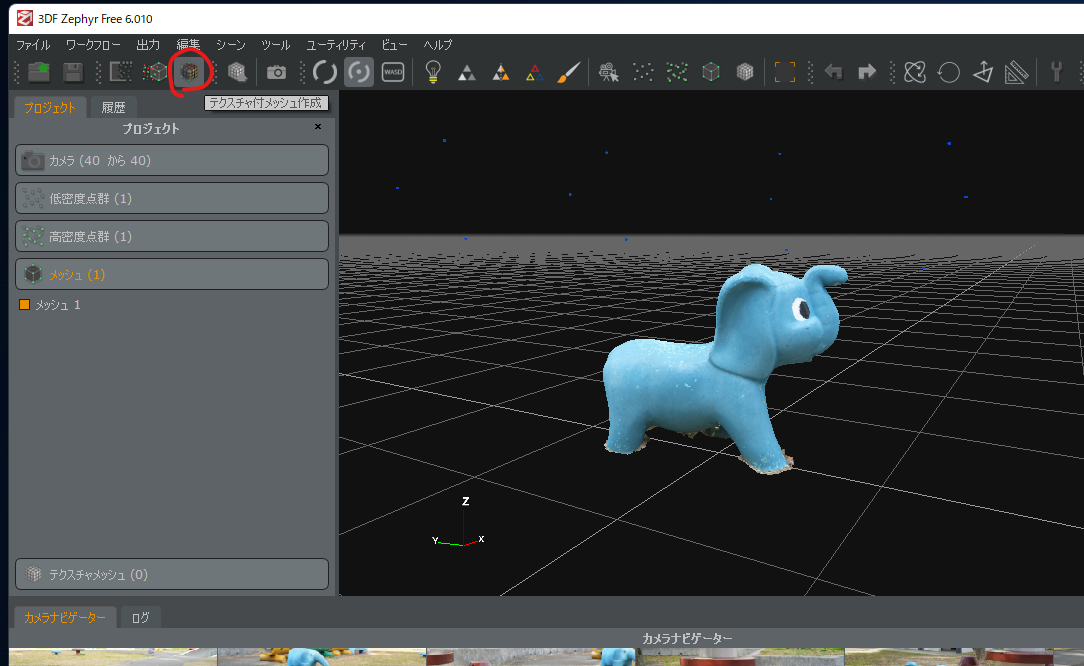
テクスチャ付きメッシュ作成ウィザードウィンドウが立ち上がります
次へをクリックします。
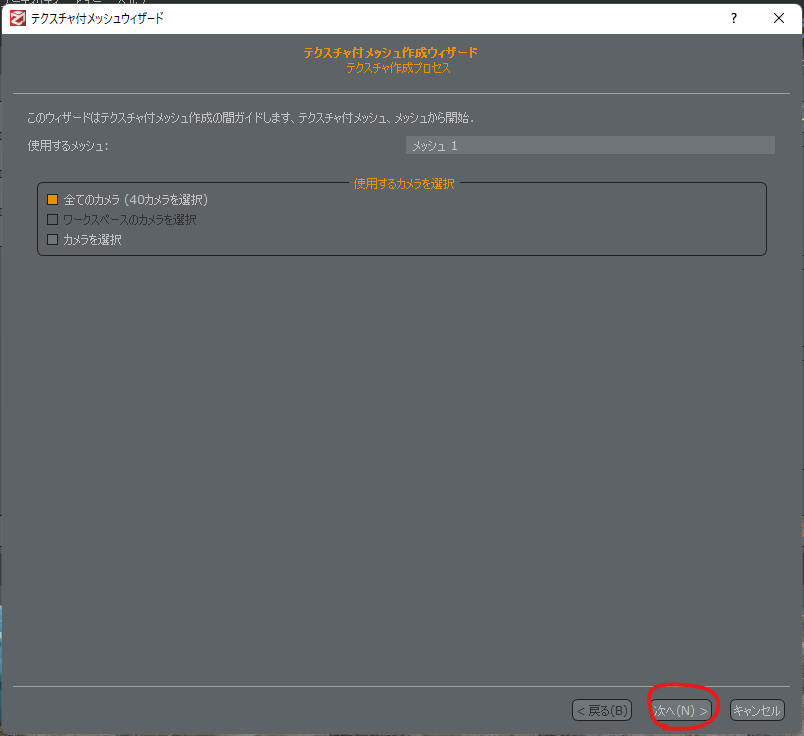
テクスチャ中ウィンドウに切り替わります。
次へをクリックします。
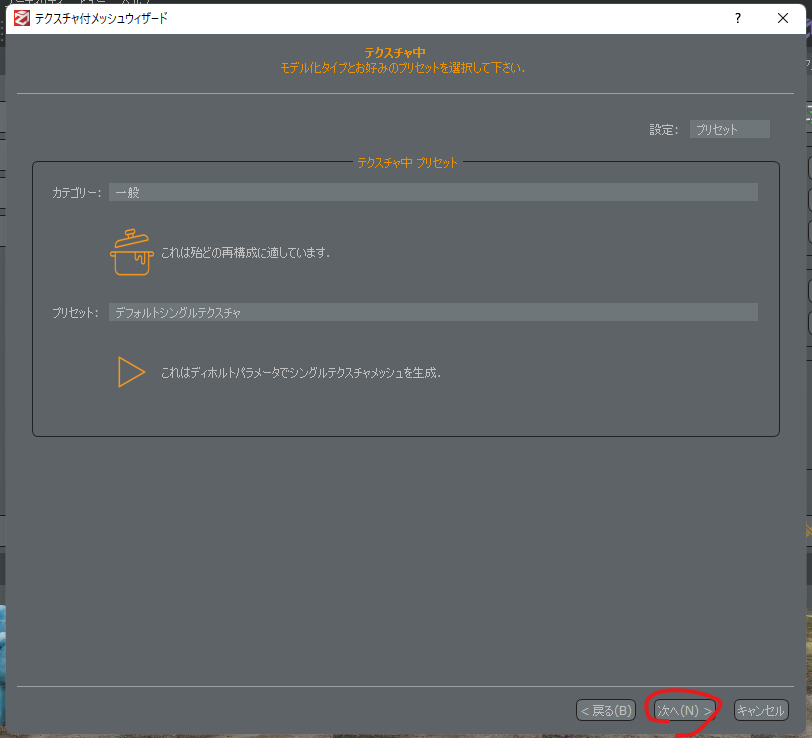
テクスチャメッシュ作成ウィザードウィンドウに切り替わります。
実行をクリックします。
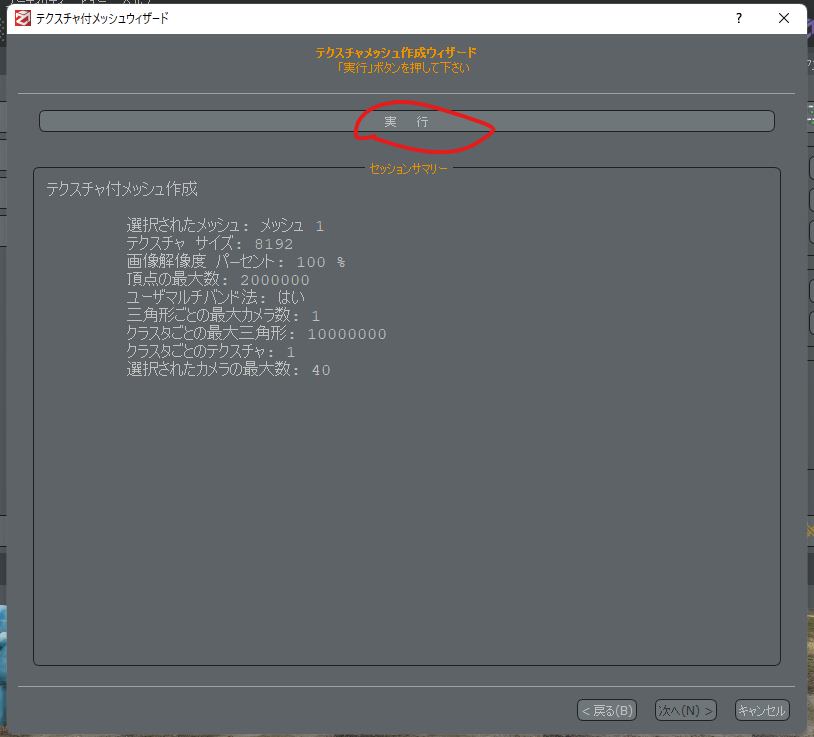
解析が始まります。
しばらく待ちます。
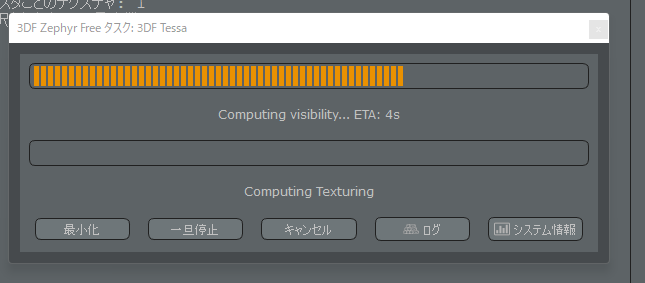
テクスチャ付きメッシュ作成ウィザードウィンドウに切り替わります。
完了をクリックします。
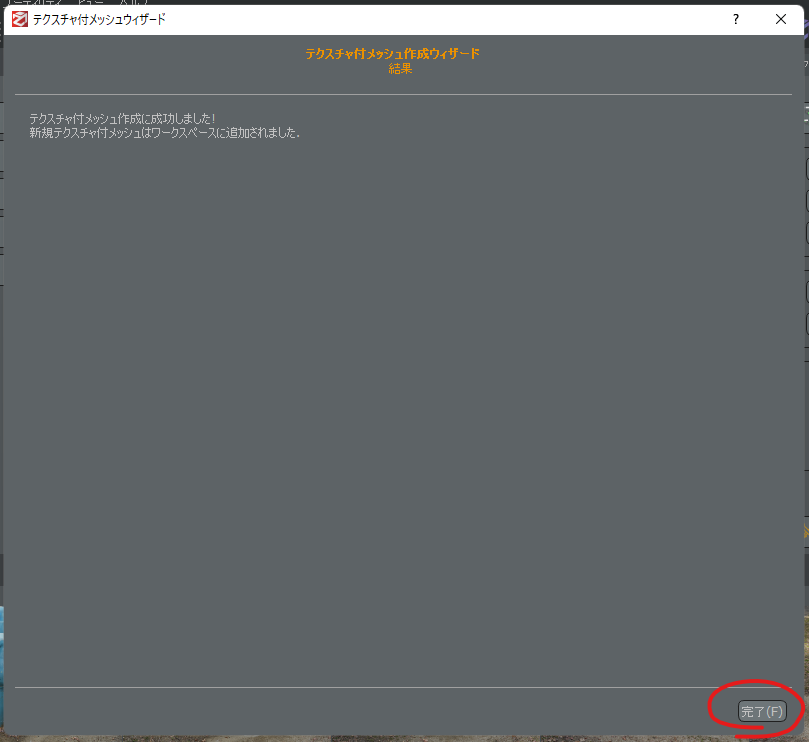
テクスチャ付きメッシュを出力します。
左から6つ目の「テクスチャ付きメッシュを出力」をクリックします。
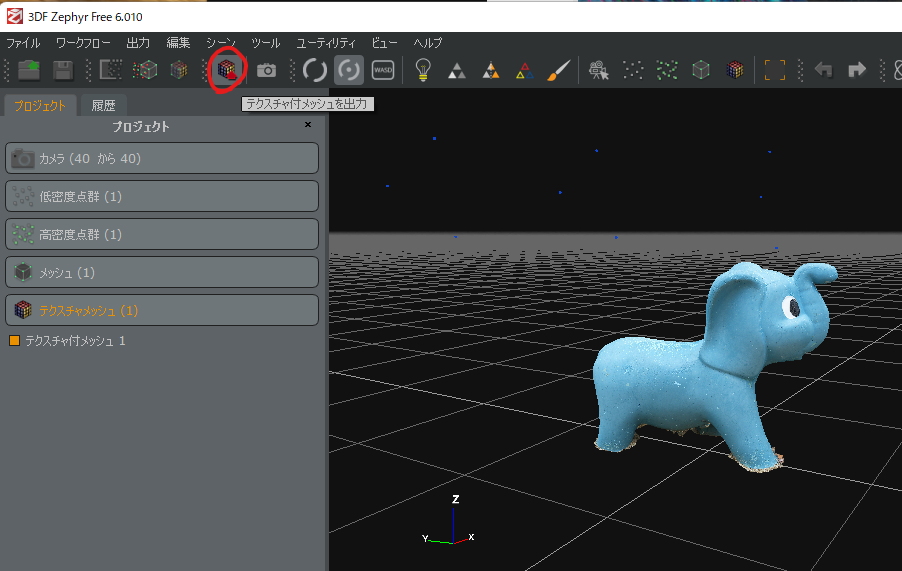
テクスチャ付メッシュを出力ウィンドウが立ち上がります。
フォーマットを「Obj/Mtl」にします。
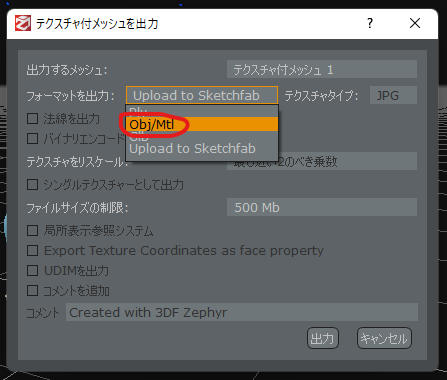
テクスチャの解像度も変更できます。1024にしました。
以下の内容で出力ボタンをクリックします。
局所表示参照システムのチェックは必ずいれましょう
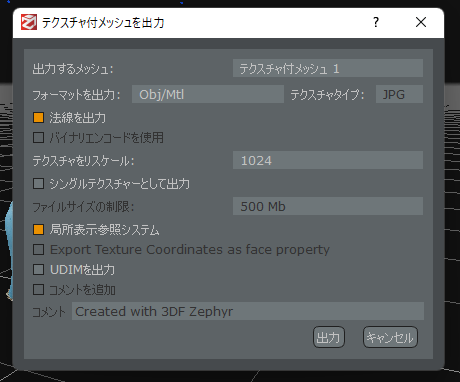
出力ウィンドウが立ち上がりますのでファイル名を変更して保存をします。
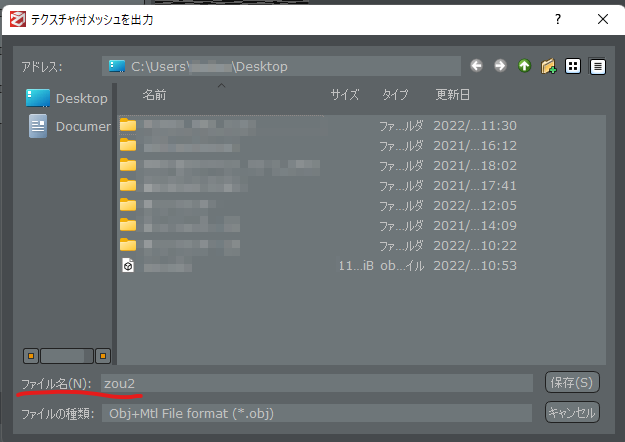
以下の3つが出力されました。
objファイル、mtlファイル、jpgファイル
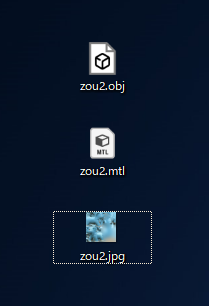
objファイルを開くとなぜか座標がこのようになっていました。

Blenderにインポートし、座標を変更しました。


